Poniżej znajduje się krótki opis, jak krok po kroku rozpocząć pracę z dodatkiem KS-OmniPharmAnalizy.
Jak rozpocząć pracę z dodatkiem?
1. Aby móc zalogować się do dodatku Analizy BI, sieć musi posiadać licencję Analizy podstawowe, a użytkownik, który się loguje, musi mieć nadane uprawnienia: DOD_EXCL.
W celu nadania uprawnień należy wejść na stronę: https://www.ks-omnipharm.pl za pomocą przeglądarki Internet Explorer, zalogować się i przejść do modułu Administracja systemu -> Prawa.

Rys.1 Prawo dostępu do dodatku programu Excel
2. Gdy powyższe warunki zostaną spełnione, należy przejść do modułu: Analizy zarządcze-> Dodatek Analizy BI. Pojawi się strona, na której widoczne będą informacje dotyczące dodatku. Na stronie należy pobrać i otworzyć plik Analizy BI-setup.exe (Rys.2):
 Aby instalacja przebiegła pomyślnie, ważne jest spełnienie wymagań opisanych w Wymagania.
Aby instalacja przebiegła pomyślnie, ważne jest spełnienie wymagań opisanych w Wymagania.
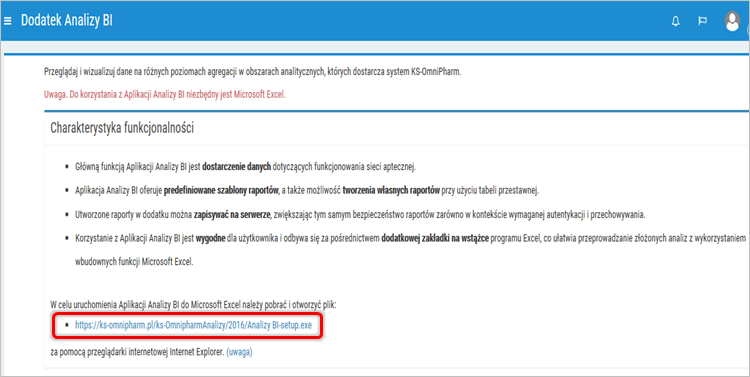
Rys.2 Strona z instalatorem dodatku
3. Po wybraniu rodzaju instalacji, może pojawić się konieczność potwierdzenia uruchomienia programu, należy wówczas kliknąć Uruchom. (Rys. 3)

Rys.3 Potwierdzenie uruchomienia
4. Jeżeli pojawi się komunikat informujący o błędzie instalatora (Rys. 4), należy zainstalować dodatek Visual Studio Tools dla pakietu Office.
Dodatek można pobrać ze strony: https://www.microsoft.com/en-us/download/details.aspx?id=48217
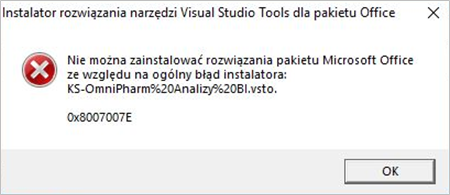
Rys.4 Komunikat o błędzie instalatora
5. Po uruchomieniu pliku Analizy BI-setup.exe wyświetli się okienko, w którym należy kliknąć Zainstaluj (Rys.5):
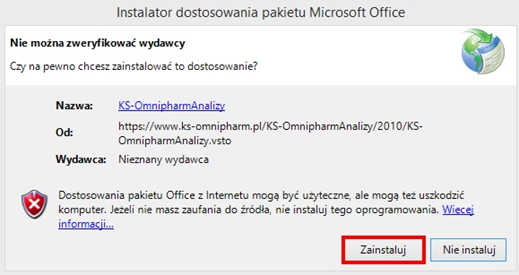
Rys.5 Instalacja dodatku
6. Po pomyślnym zainstalowaniu dodatku, pojawi się poniższy komunikat (Rys.6):
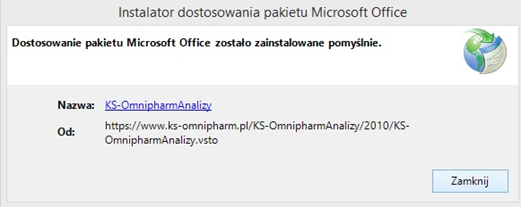
Rys.6 Zakończenie instalacji
7. Po wejściu do Excela widoczna będzie dodatkowa zakładka (Rys.7):

Rys.7 Dodatkowa zakładka w Excelu
8. Aby zalogować się do dodatku, należy przejść do zakładki KS-OMNIPHARM i wybrać Zaloguj (Rys.8). Można także skorzystać ze skrótu ALT+L.

Rys.8 Logowanie do dodatku
9. Pojawi się okno logowania, w którym należy podać login i hasło użytkownika KS-OmniPharm (tak jak przy logowaniu do KS-OmniPharm) (Rys.9):
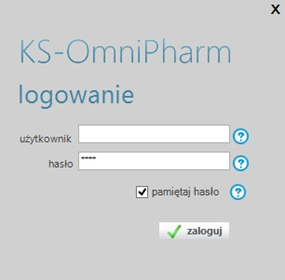
Rys.9 Okno logowania
10. Po poprawnym zalogowaniu wyświetlą się aktywne akcje dodatku (Rys.10). Więcej o akcjach w Podstawowe akcje.

Rys.10 Aktywne akcje